Como mudar o nome no Twitter: nome de usuário e de exibição
Se você não está satisfeito com o seu nome no Twitter, pode mudá-lo facilmente. Você deve primeiro distinguir entre seu nome de usuário (@nomedeusuario) e seu nome de perfil (exibição).
No entanto, ambos podem ser alterados sem que você perca os seus seguidores e os tuítes que você já publicou na rede social.
Acompanhe o tutorial passo a passo que preparamos e aprenda como mudar o nome no Twitter pelo computador ou celular.
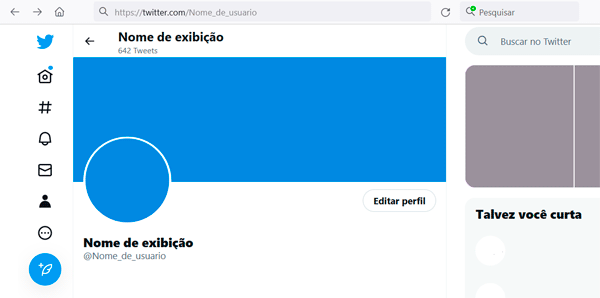
Diferença entre nome de exibição e nome de usuário no Twitter
Antes de você aprender como alterar o nome de exibição e nome de usuário no Twitter, é importante saber a diferença entre os dois.
Nome de exibição: o nome de exibição do Twitter é sua identificação pessoal, disponível em seu perfil. Pode ser o seu nome, nome da sua empresa ou qualquer outra coisa que você queira. O nome de exibição pode ser diferente ou igual ao de outros usuários do Twitter.
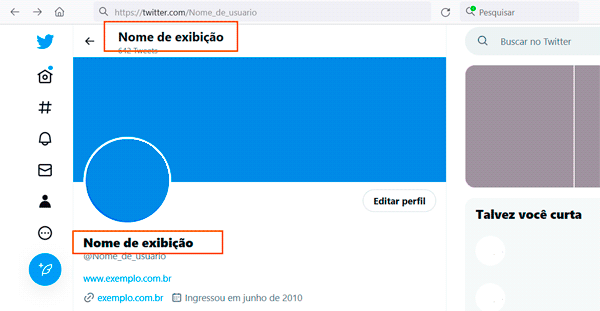
Nome de usuário: o nome de usuário do Twitter é aquele que é exclusivo de cada conta e não pode ser igual ao de outros usuários. Ele é usado para fazer login, enviar mensagens e identificar um usuário da rede social.
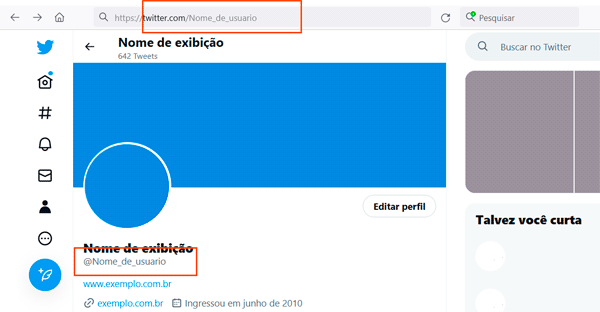
Tamanho do nome de exibição e do nome de usuário
- Seu nome de usuário deve ter mais de 4 e no máximo 15 caracteres.
- Seu nome de usuário só pode conter letras, números e sublinhados (espaços não são permitidos).
- O nome de exibição pode ter até 50 caracteres.
Alterar o nome de usuário do Twitter pelo computador
- Acesse a página de entrar no Twitter e depois faça login na sua conta;
- Selecione o menu de opções (ícone de três pontinhos) disponível na barra de navegação da rede social;
- Selecione “Configurações” e depois entre em “Configurações e privacidade”;
- Selecione a alternativa “Sua conta” e depois entre em “Informações da conta”
- Digite a senha da sua conta do Twitter;
- Em “Informações da conta”, troque o nome de usuário da sua conta selecionando o seu nome de usuário atual (se o nome de usuário já estiver em uso por outro usuário, você deve digitar outro).
- Para finalizar, selecione o botão “Salvar”.
Alterar o nome de exibição do Twitter pelo computador
- Para alterar o nome do seu perfil, você deve primeiro fazer login no Twitter;
- Já dentro da página inicial, selecione a imagem do seu perfil;
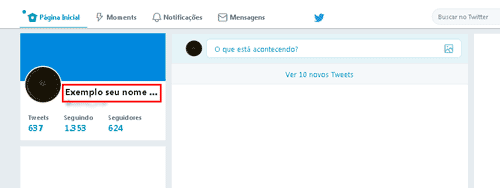
- Abre-se então a sua página pessoal do Twitter. Selecione “Editar perfil”.
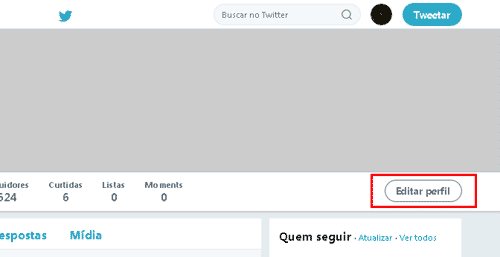
- Selecione o seu nome antigo e digite um novo.
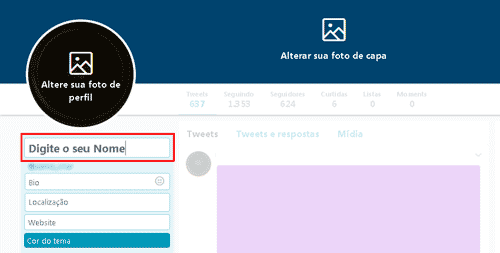
- Finalmente, confirme a troca ao selecionar a opção “Salvar alterações”.
Alterar o nome de usuário do Twitter pelo celular
- Abra o aplicativo do Twitter, disponível para dispositivos móveis Android e IOS e, em seguida, entre na sua conta de usuário;
- Acesse a alternativa “Configurações e suporte”, depois “Configurações e privacidade” e, em seguida, toque em “Conta”;
Selecione o seu “Nome de usuário” e depois digite o nome de usuário que você deseja usar em sua conta. Se o nome de usuário não estiver disponível, será preciso digitar outro; - Selecione a alternativa “Concluído”.
Como mudar o nome de exibição do Twitter pelo celular
- Abra o aplicativo do Twitter, disponível para dispositivos móveis Android e IOS e, em seguida, entre na sua conta de usuário;
- Selecione a sua foto de perfil (ou no ícone de pessoa, se você não tiver foto);
- Selecione a alternativa “Perfil” e depois toque em “Editar perfil”;
- Selecione o seu nome atual. Depois, apague e digite o seu novo nome.
- Finalize a alteração selecionando o botão “Perfil”.
Dicas e informações adicionais.
Embora o procedimento seja bastante semelhante em dispositivos móveis, quem deseja aprender como mudar o nome do Twitter pelo celular, utilizando o aplicativo para IOS e Android, pode acessar a página de ajuda do Twitter aqui e aprender como conseguir isso de forma detalhada.
Conclusão
Os usuários atualizam seu perfil, foto e até mesmo alteram o nome de usuário e o nome de exibição por muitas razões diferentes. Às vezes, o nome do Twitter não representa a natureza do seu negócio, profissão ou sua personalidade.
Além disso, os usuários ficam entediados com seu antigo nome do Twitter, então eles querem mudá-lo para um novo.
Como podemos perceber, fazer essa mudança é bastante simples e pode ser feira pelo navegador de Internet ou pelo próprio aplicativo do Twitter.
Pronto! Agora que terminou, também pode se interessar em aprender como alterar o endereço de e-mail no Twitter.